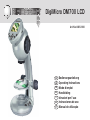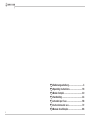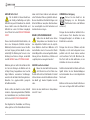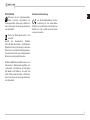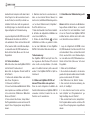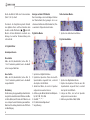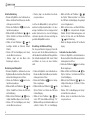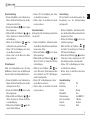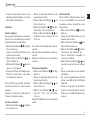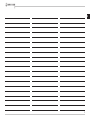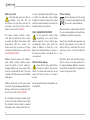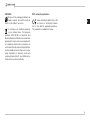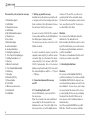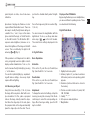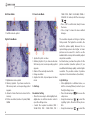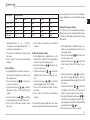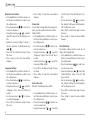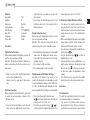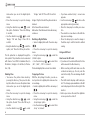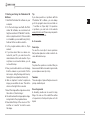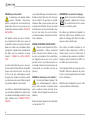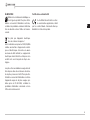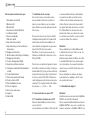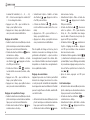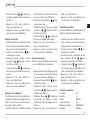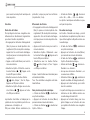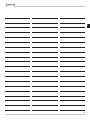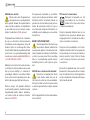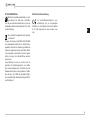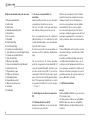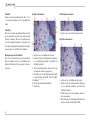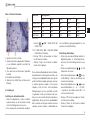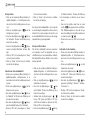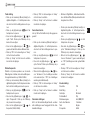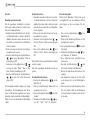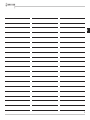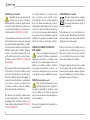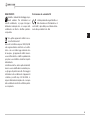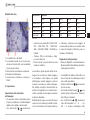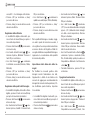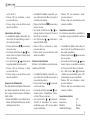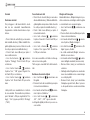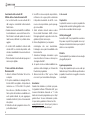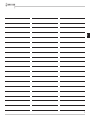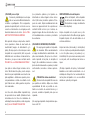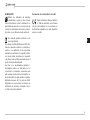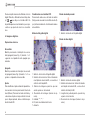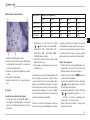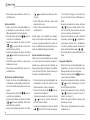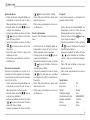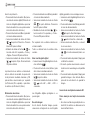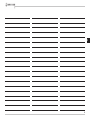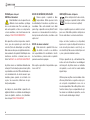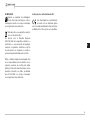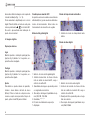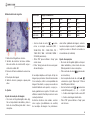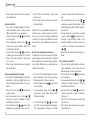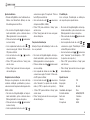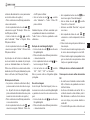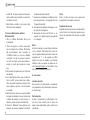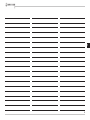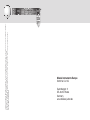Bresser Junior 8853100 El manual del propietario
- Tipo
- El manual del propietario

Bedienungsanleitung
Operating Instructions
Mode d’emploi
Handleiding
Istruzioni per l’uso
Instrucciones de uso
Manual de utilização
DE
GB
FR
NL
IT
ES
Art. No. 88-53100
DigiMicro DM700 LCD
PT

2
DE
Bedienungsanleitung .................................4
GB
Operating Instructions .............................18
FR
Mode d’emploi ..........................................30
NL
Handleiding ...............................................44
IT
Istruzioni per l’uso ....................................58
ES
Instrucciones de uso ................................72
PT
Manual de utilização ................................86

b
c
Fig. 1
Fig. 2
b
e
d
f
G
h
I
I
1#
1$
1%
1^
1&
1*
Fig. 3
1(
2)
1)
1!
1@
2!
2@ 2#
J
La página se está cargando...
La página se está cargando...
La página se está cargando...
La página se está cargando...
La página se está cargando...
La página se está cargando...
La página se está cargando...
La página se está cargando...
La página se está cargando...
La página se está cargando...
La página se está cargando...
La página se está cargando...
La página se está cargando...

17
DE
La página se está cargando...
La página se está cargando...
La página se está cargando...
La página se está cargando...
La página se está cargando...
La página se está cargando...
La página se está cargando...
La página se está cargando...
La página se está cargando...
La página se está cargando...
La página se está cargando...
La página se está cargando...
La página se está cargando...
La página se está cargando...
La página se está cargando...
La página se está cargando...
La página se está cargando...
La página se está cargando...
La página se está cargando...
La página se está cargando...
La página se está cargando...
La página se está cargando...
La página se está cargando...
La página se está cargando...
La página se está cargando...

FR
43
La página se está cargando...
La página se está cargando...
La página se está cargando...
La página se está cargando...
La página se está cargando...
La página se está cargando...
La página se está cargando...
La página se está cargando...
La página se está cargando...
La página se está cargando...
La página se está cargando...
La página se está cargando...
La página se está cargando...

NL
57
La página se está cargando...
La página se está cargando...
La página se está cargando...
La página se está cargando...
La página se está cargando...
La página se está cargando...
La página se está cargando...
La página se está cargando...
La página se está cargando...
La página se está cargando...
La página se está cargando...
La página se está cargando...
La página se está cargando...

IT
71

72
¡PELIGRO para su hijo!
A menudo, para trabajar con este apa-
rato es necesario utilizar instrumentos
cortantes o puntiagudos. Por consiguiente,
guarde este aparato junto con todos sus ac-
cesorios e instrumentos en un lugar que esté
fuera del alcance de los niños.
¡Existe PELI-
GRO DE PROVOCARSE HERIDAS!
Este aparato incluye componentes electró-
nicos operados a través de una fuente de
electricidad (equipo de alimentación y/o
pilas). ¡No deje que los niños manejen nunca
el aparato sin su supervisión! ¡Sólo se puede
utilizar tal como se indica en el manual de ins-
trucciones, ya que en caso contrario existe
PELIGRO de una DESCARGA ELÉCTRICA!
¡Las pilas no deben llegar a manos de los
niños! Al introducir las pilas, preste siempre
atención a que la polaridad sea correcta. Las
pilas agotadas o defectuosas pueden provo-
car quemaduras si entran en contacto con la
piel. Dado el caso, utilice guantes de protec-
ción adecuados.
Los niños sólo deben utilizar el aparato bajo
la supervisión de un adulto. ¡Mantener fuera
del alcance de los niños los materiales de
embalaje (bolsas de plástico, cintas de goma,
etc.)!
¡Existe PELIGRO DE ASFIXIA!
¡Los productos químicos y los líquidos su-
ministrados no deben llegar a manos de los
niños! ¡No beber productos químicos! Des-
pués de usarlo, limpiar cuidadosamente las
manos con agua corriente. Si se produce un
contacto fortuito con los ojos o la boca, en-
juagar con agua. En caso de molestias, recu-
rrir inmediatamente a un médico y mostrarle
las sustancias.
¡PELIGRO DE INCENDIO/EXPLOSIÓN!
No exponga el aparato a temperatu-
ras elevadas. Utilice exclusivamente
el equipo de alimentación suministrado o las
pilas recomendadas. ¡No poner en cortocir-
cuito el aparato ni las pilas, ni arrojarlos al
fuego! ¡Si se calientan en exceso o se mane-
jan de modo inadecuado se pueden producir
cortocircuitos, incendios o incluso explosio-
nes!
¡PELIGRO de daños materiales!
¡No desmonte el aparato! En caso de
que perciba un defecto, diríjase a su tienda
especializada. En ella se pondrán en con-
tacto con el centro de servicio técnico y, si
procede, enviarán el aparato para que sea
reparado.
¡No exponga el aparato a temperaturas supe-
riores a 60 °C!
INDICACIONES sobre la limpieza
Antes de limpiarlo, retire el aparato
de la fuente de alimentación eléc-
trica (extraer el equipo de alimenta-
ción o retirar las pilas).
Limpie el aparato con un paño seco y sólo
por la parte exterior. No utilice ningún agente
limpiador líquido, a fi n de evitar daños en el
sistema electrónico.
Limpie las lentes (del ocular y/o del objetivo)
sólo con el paño especial para lentes adjunto
o con otro paño suave y sin pelusas (p. ej.
microfi bras). No ejercer una excesiva presión
con el paño, a fi n de evitar que las lentes se
rayen.
¡Proteja el aparato del polvo y la humedad!
Guárdelo en el maletín suministrado o en el
embalaje de transporte. Se recomienda reti-
rar las pilas del aparato si no se va a utilizar
durante un período prolongado.

ES
73
ELIMINACIÓN
Elimine los materiales de embalaje
separándolos según su clase. Puede
obtener información sobre la eliminación re-
glamentaria de desechos en su proveedor de
servicios de eliminación de desechos munici-
pal o bien en su ofi cina de medio ambiente.
¡No deposite aparatos eléctricos en la
basura doméstica!
Con arreglo a la Directiva Europea 2002/96/
CE sobre aparatos eléctricos y electrónicos
usados y a su aplicación en las respectivas
legislaciones nacionales, los aparatos eléctri-
cos usados deben recopilarse por separado
y destinarse a un reciclaje adecuado desde el
punto de vista medioambiental.
Las pilas y los acumuladores gastados o
descargados deben ser eliminados por el
consumidor en recipientes especiales para
pilas usadas. Puede obtener información so-
bre la eliminación de pilas usadas o aparatos
fabricados después del 1 de junio de 2006
dirigiéndose a su proveedor de servicios de
eliminación de desechos municipal o bien a
su ofi cina de medio ambiente.
Declaración de conformidad con la UE
Meade Instruments Europe GmbH &
Co. KG ha elaborado una «Declara-
ción de conformidad» en consonancia con
las Directivas aplicables que está disponible
para su consulta.

74
Éstas son las partes de tu microscopio
1. Ranura para la tarjeta de memoria SD
2. Monitor LCD
3. Módulo LCD
4. Conexión de cable USB (mini)
5. Lente de objetivo
6. Tornillo de enfoque
7. Platina
8. Iluminación incidente
9. Iluminación transmitida
10. Ajuste de la intensidad luminosa (-)
11. Tecla de encendido/apagado para el
tipo de iluminación
12. Ajuste de la intensidad luminosa (+)
13. Tecla de cambio (esc)
14. Luz de control del monitor
15. Interruptor de encendido/apagado
(interruptor principal)
16. Tecla de menú (Menu)
17. Tecla de disparador (Snap)
18. Teclas de fl echa y OK
19. Adaptador enchufe red
20. Toma de corriente del aparato
21. Accesorios microscopio
22. Software
23. Cable USB
1. Montaje del microscopio
Extrae con cuidado el microscopio y las
demás piezas de la caja de cartón y colócalos
sobre una mesa u otra superfi cie plana. Reti-
ra del microscopio la cobertura de protección
contra el polvo.
Para la observación con la iluminación eléc-
trica de LED y el ocular LCD (módulo de pan-
talla) se necesita una conexión de corriente
(220-230 V).
Además, el microscopio dispone de una in-
terfaz a un PC (conexión USB).
Para la puesta en funcionamiento, se conecta
el enchufe suministrado (Fig. 3) con la cone-
xión de corriente (Fig. 3) que hay detrás en el
pie del microscopio (Fig. 3) y con una toma de
red (220-230 V). A continuación, enciende la
iluminación deseada mediante el selector de
iluminación (11) y ajusta el brillo deseado con
las teclas «+» (12) y «-» (10).
2. Vinculación entre el microscopio y el PC
2.1 Transferencia de los datos a un PC
Para vincular tu PC con el microscopio, utili-
za el cable USB. Si la vinculación se ha cre-
ado con éxito, el PC reconoce automática-
mente el hardware nuevo. La luz de control
del microscopio se ilumina, pero la cámara
digital permanece apagada. Abre en tu PC
la carpeta correspondiente al dispositivo ext-
raíble de almacenamiento de datos, muestra
en la pantalla las tomas almacenadas en la
memoria y cópialas en tu PC, donde puedes
seguir procesándolas.
¡Atención!
No extraigas el cable USB durante la trans-
ferencia de datos, ya que en ese caso se
pierden.
Antes de interrumpir la conexión USB o de
desconectar el módulo LCD, debes quitar
(«desactivar») el dispositivo extraíble de al-
macenamiento de datos del PC con la ayuda
del asistente de hardware.
Si no se desactivan las unidades, se puede
producir un «fallo general» del PC o incluso
una pérdida de datos.
2.2 Instalar software
¡Atención!
Por favor, no conectes todavía el DigiMikro
DM700 a tu PC (ordenador).
Para trabajar de forma continua con el
DigiMikro DM700, se recomienda utilizar
siempre para él el mismo puerto USB.
En algunos casos puede ocurrir que el dis-
positivo no sea reconocido por el ordenador.
En ese caso, por lo general es sufi ciente

ES
75
con que vuelvas a instalar de nuevo el driver
(desde el CD). Si no se obtienen los result-
ados deseados, te rogamos que consultes
al respecto el siguiente capítulo relativo a la
solución de problemas.
Introduce el CD-ROM incluido en tu unidad
lectora de CD/DVD. El menú del CD se abre
de forma automática. Si el menú no se abre,
accede al Explorador de Windows y selec-
ciona tu unidad lectora de CD/DVD. Abre el
archivo «Menu.exe» haciendo doble clic.
2.3 Instalar controlador
Por favor, asegúrate de que el DigiMikro
DM700 no esté conectado a tu PC.
Pon en práctica los siguientes puntos paso
a paso:
1. Guarda los datos actuales y cierra todos
los programas abiertos.
2. Haz clic en «Instalar controlador».
3. Aparece una pantalla de selección. Selec-
ciona tu idioma y haz clic en «Siguiente>».
4. Aparece una pantalla de «Bienvenido».
Haz clic en «Siguiente>».
5. Ahora se muestra la ventana «Estado de
la instalación». Los archivos de programa se
copian en tu PC. Este proceso puede durar
algunos minutos.
6. Una vez que haya desaparecido la venta-
na, pueden pasar unos instantes hasta que
se muestre la ventana «InstallShield Wizard
terminado». Haz clic aquí en «Finalizar». Aho-
ra, tu PC se reinicia.
7. Una vez reiniciado, el controlador está in-
stalado.
8. Conecta el cable USB incluido en un pu-
erto USB libre.
9. Pulsa y mantén presionada la tecla de
fl echa izquierda (
) en el módulo LCD.
Conecta ahora el cable USB al DigiMikro
DM700. Se inicia entonces la función web-
cam.
Asignación de controlador:
El DigiMikro DM700 se asigna ahora al con-
trolador. En Windows XP, aparece abajo a la
derecha un globo de texto: «Nuevo hardware
instalado y listo para ser utilizado.»
El DigiMikro DM700 está ahora listo para fun-
cionar.
2.4 Visualizar y almacenar imágenes del
DigiMikro DM700 en tu PC:
Si una vez concluida la instalación quieres
utilizar la función webcam de tu DigiMikro
DM700, solo necesitas repetir los puntos 8.
y 9.
2.5 Instalación del software de proce-
samiento de imágenes
Indicación: Si ya tienes instalado un soft-
ware de procesamiento de imágenes, no es
necesario que lleves a cabo el punto 2.4. Por
consiguiente solo se ha instalado el contro-
lador para el DigiMikro DM700. Si no estás
seguro, continúa en ese lugar.
1. Introduce el CD-ROM incluido en tu unidad
lectora de CD/DVD. El menú del CD se abre
de forma automática. Si el menú no se abre,
accede al Explorador de Windows y selec-
ciona tu unidad lectora de CD/DVD. Abre el
archivo «Menu.exe» haciendo doble clic.
2. Haz clic en «Instalar software».
3. Se muestra una selección en la que pue-
des elegir el idioma que desees. Confi rma la
selección haciendo clic en «OK».
4. Cuando aparezca «Bienvenido» haz clic en
«Siguiente>».
5. Ahora se muestra el acuerdo de licencia,
que debes confi rmar haciendo clic en «Sí».
6. En las siguientes dos ventanas se te preg-
untará por la «Ruta de destino» y la «Carpeta
de programa». Confírmalas con «Siguiente>».
7. Ahora se muestra la ventana «Estado de la
instalación». Los archivos de programa se
copian en tu PC. Este proceso puede durar
algunos minutos.

76
8. Se muestra la ventana «InstallShield Wizard
terminado». Haz clic ahora en «Finalizar». El
software de procesamiento de imágenes ya
está instalado.
2.6 Solución de problemas: el ordenador
no reconoce el dispositivo (USB)
1. ¡Esta situación se produce de forma es-
porádica en determinadas versiones origina-
les de Windows Vista y XP! ¡Esto no signifi ca
que el dispositivo esté defectuoso! ¡Una ac-
tualización del driver del USB del portátil o del
PC soluciona este problema en la mayoría de
los casos!
2. Si mediante la actualización del driver no se
logra una solución satisfactoria, proceda de
la manera que se indica a continuación. (¡El
fabricante no asume ninguna responsabilidad
en este sentido!
1
). ¡Elimine los denominados
«dispositivos fantasma»! Se trata de dispositi-
vos que en ese momento no están conecta-
dos a su ordenador. Explicación: para cada
nuevo dispositivo USB (p. ej., un lápiz USB),
Windows genera cada vez una entrada en la
confi guración del sistema en los distintos pu-
ertos USB. Más adelante, en cada inicio del
sistema Windows busca dicho dispositivo.
¡Eso retrasa el reconocimiento de un disposi-
tivo USB así como el inicio de Windows, y es
responsable de que en el puerto USB haya
algún reconocimiento que no se produzca!
Por consiguiente, puede «hacer una limpie-
za» en su entorno del sistema y eliminar los
dispositivos utilizados. Para ello, haga clic
con el botón derecho del ratón en MI PC (en
Vista: EQUIPO) y abra PROPIEDADES en el
menú contextual. A continuación haga clic en
la ventana en la pestaña OPCIONES AVANZ-
ADAS (en Vista: CONFIGURACIÓN AVANZA-
DA DEL SISTEMA) y a continuación en VARIA-
BLES DE ENTORNO. Seleccione en la parte
inferior, bajo VARIABLES DE ENTORNO, la
opción NUEVO. Introduzca en NOMBRE DE
VARIABLE el siguiente texto:
devmgr_show_nonpresent_devices
En VALOR DE VARIABLE introduzca el núme-
ro «1».
Confi rme la entrada con OK y reinicie el or-
denador.
Tras el reinicio abra el administrador de dis-
positivos. Active en el menú VER la opción
MOSTRAR DISPOSITIVOS OCULTOS. Los
«dispositivos fantasma» que estaban ocultos
se representan ahora en color gris claro.
Revise las distintas categorías, como USB,
volúmenes de memoria, etc. Elimine del ad-
ministrador de dispositivos solo las entradas
correspondientes a dispositivos que ya no
utilice.
1
1
Fuente: Microsoft Knowledge Base
http://support.microsoft.com/kb/315539/de
3. Manejo del microscopio
3.1 Requisitos fundamentales
Antes de observar objetos o preparaciones
debes conectar la pantalla LCD y la ilumina-
ción, además de haber aprendido cómo se
maneja la platina. Entonces ya estás listo para
iniciar las observaciones.
3.2 Módulo LCD
Este microscopio digital es distinto de los
microscopios tradicionales: el monitor LCD
sustituye a los oculares que se utilizan en
los microscopios tradicionales para la obser-
vación. Así es posible compartir con otras
personas tus observaciones mostradas en
la pantalla. Para comenzar las observacio-
nes con el microscopio debes encender el
monitor LCD presionando el interruptor de
encendido/apagado (véase Fig. 3). Mantén
presionado el botón hasta que se encienda
el monitor LCD. En resumidas cuentas, es lo
único que tienes que hacer para preparar el
monitor LCD y poder utilizar el microscopio.
Las diferentes teclas del módulo LCD se uti-
lizan fundamentalmente para hacer tomas de
imagen (fotos y vídeos), y hablaremos sobre
ellas más adelante en este manual.

ES
77
3.3 Iluminación
Con este aparato, un microscopio de luz in-
cidente y luz transmitida, es posible observar
objetos transparentes y opacos. La informaci-
ón de la imagen del respectivo objeto de ob-
servación se «transporta» a través de la luz.
Por consiguiente, ¡una iluminación correcta
determina si puedes ver algo o no!
El microscopio digital te ofrece un total de tres
posibilidades de iluminación que se pueden
ajustar dependiendo del objeto que quieras
observar:
luz incidente (luz desde arriba),
luz transmitida (luz desde abajo) o
luz incidente y transmitida (luz desde arriba y
abajo al mismo tiempo).
Si pulsas una vez la tecla on/off (11) se conec-
tará la iluminación incidente (8). Si pulsas por
segunda vez la tecla, la iluminación pasará a
ser transmitida (9). Si pulsas entonces la tecla
por tercera vez se conectarán al mismo tiem-
po la luz incidente y la transmitida. Al pulsar
otra vez la tecla, la iluminación se apaga por
completo. La elección de la iluminación ade-
cuada depende de lo que desees observar.
Si estás observando objetos opacos (p. ej. pe-
queños animales, partes de plantas, piedras,
monedas, etc.) con este microscopio, la luz
cae desde arriba sobre el objeto a observar
(microscopia de luz incidente). Desde allí, la
luz rebota y accede a través del objetivo -que
genera un aumento- al ocular electrónico, que
genera otro aumento de la imagen.
Al contrario, en el caso de objetos transparen-
tes (p. ej. protozoos), la luz brilla desde abajo
través de la abertura que hay en la mesa del
microscopio, y a continuación a través del ob-
jeto observado (microscopia de luz transmiti-
da). El recorrido de la luz vuelve a pasar por el
objetivo hasta llegar al ocular electrónico.
La utilización de ambas iluminaciones al mismo
tiempo solo es útil en caso de objetos semit-
ransparentes. Este modo de funcionamiento
no es recomendable sobre portaobjetos para
objetos con luz transmitida, ya que se pueden
producir refl ejos sobre el portaobjetos.
Las preparaciones de diferente tamaño, grosor
o variación de colores requieren intensidades
de luz diferentes. Hay dos posibilidades de
modifi carlas durante la observación: regulaci-
ón de la claridad en el aparato con las teclas
«+» y «-». ¡Mantén presionadas las teclas! O
modifi cación con la función EV en el monitor
LCD. La función EV (EV = exposure value for
brightness, valor de claridad de la toma) au-
menta o reduce la claridad de la imagen que
se muestra en el monitor LCD después de que
hayas apretado la tecla de fl echa derecha o
izquierda (
, ) (Fig. 2), respectivamente.
Si la preparación que vas a observar es opaca
o de color oscuro, lo normal es que necesites
más luz para poder representar determinadas
características o detalles. Para ello, lo mejor
que puedes hacer es aumentar la intensidad
de la iluminación pulsando la tecla «+» en el
aparato.
Puedes encontrar la iluminación óptima expe-
rimentando con diferentes ajustes, dado que
cada objeto requiere una iluminación ligera-
mente diferente.
3.4 Observación de un objeto
Desplaza completamente hacia abajo la plati-
na mediante el tornillo de enfoque (Fig. 1, nº
6). Comienza con una observación sencilla.
Para eso, coloca en la platina una preparaci-
ón permanente directamente bajo el objetivo.
A este respecto, presiona primero el soporte
de pinza hacia un lado, coloca la preparaci-
ón permanente en la platina y deja volver el
soporte de pinza cuidadosamente sobre la
preparación. El objeto observado debe estar
colocado exactamente sobre/bajo la ilumina-
ción.
Ajusta la imagen mediante el tornillo de
enfoque (Fig. 1, nº 6).

78
Puedes ampliar el aumento utilizando el zoom
digital. Para ello, utiliza las teclas arriba y aba-
jo (
, ) que hay en el módulo LCD. En
la pantalla aparece una indicación que repre-
senta en que ajuste de zoom nos encontra-
mos.
4. Imágenes digitales
Operaciones básicas
Encendido
Mantén presionado el interruptor de encen-
dido/apagado (véase Fig. 3) durante 1 o 2
segundos si el aparato ha sido apagado pre-
viamente.
Apagado
Mantén presionado el interruptor de encendi-
do/apagado (véase Fig. 3) durante 1 o 2 se-
gundos si el aparato está encendido.
Ajuste
Para modifi car el ajuste actual del aparato de-
bes acceder al menú presionando la tecla de
menú (Menu). Presiona las teclas de fl echa y
selecciona el ajuste correspondiente. Una vez
que lo hayas ajustado, debes confi rmar apre-
tando la tecla OK.
Visualización en el monitor LCD
Presionando varias veces la tecla de cambio
(Esc) puedes acceder a los distintos modos (ti-
pos) de funcionamiento. A continuación vamos
a describirlos.
Modo de fotografía digital
1. Símbolo del modo de fotografía digital
2. Símbolo de la memoria. Si has introducido
una tarjeta de memoria SD, se muestra el
símbolo de la tarjeta SD.
3. Número de imágenes para las que aún
existe espacio en la memoria
4. Resolución de la imagen (número de pí-
xeles)
5. Calidad, ***, **, *
6. EV, valor de claridad de la toma
7. Aumento
Modo de autodisparador
1. Símbolo del modo de fotografía digital
Modo de vídeo digital
1. Símbolo del modo de vídeo digital
2. Símbolo de la memoria. Si has introducido
una tarjeta de memoria SD, se muestra el
símbolo de la tarjeta SD.
3. Longitud de película para la que aún hay
espacio en la memoria
4. Resolución de la imagen (número de pí-
xeles)

ES
79
Modo de directorio de tomas
1. Símbolo para fotografía o vídeo
2. Símbolo de la memoria. Si has introducido
una tarjeta de memoria SD, se muestra el
símbolo de la tarjeta SD.
3. Nombre del archivo actualmente selecci-
onado
4. Resolución de la imagen
5. Símbolo para start, stop y pausa para ví-
deo
5. Ajustes
Ajuste de la resolución de imagen
• Dentro del modo de fotografía digital, ví-
deo digital o autodisparador, presiona la
tecla de menú (Menu) para abrir el menú
de ajustes.
• Selecciona con las teclas de fl echa
(
, ) la resolución necesaria (3M =
2048×1536, 2M = 1600×1200, 1M =
1280×1024, VGA = 640×480, QVGA =
320x240 para los vídeos).
• Pulsa «OK» para confi rmar y «Snap» para
abandonar el menú
• Pulsa «Snap» para abandonar el menú sin
modifi caciones
La resolución se selecciona dependiendo del
tipo de imagen que desees. Cuanto mayor
sea la resolución mejor será la calidad de la
imagen, pero también será mayor el espacio
de memoria que necesitas, por lo que podrás
guardar menos imágenes. Lo mejor es utilizar
la memoria fl ash disponible con un ajuste de
resolución de imagen razonable.
Tal como se indica a continuación, dispones
de cinco opciones (posibilidades de selecci-
ón) para la resolución de imagen. Si deseas
una calidad de imagen mejor tienes que se-
leccionar una resolución superior. El núme-
ro posible de tomas que se pueden guardar
varía según las circunstancias (Véase tabla).
Ajuste de exposición
• Dentro del modo de fotografía digital o au-
todisparador, presiona la tecla de menú
(Menu) para abrir el menú de ajustes.
• Pulsa las teclas de fl echa (
, ) para ac-
ceder al menú Instalación
• Selecciona mediante las teclas de fl echa
(
, ) la opción «Exposición». Presiona
la tecla OK para confi rmar.
• Selecciona mediante las teclas de fl echa
(
, ) el valor EV deseado (–3,…, 0 ,
… +3). EV = –3 produce una imagen muy
oscura, EV = +3 una muy clara.
• Pulsa «OK» para confi rmar y «Snap» para
abandonar el menú
Resolución Espacio en la memoria
64M 128M 256M 512M 1G
2048×1536 120 240 480 960 1920
1600×1200 170 340 680 1360 2720
1280×1024 230 460 920 1840 3680
640×480 430 860 1720 3440 6880
Unidad: toma

80
• Pulsa «Snap» para abandonar el menú sin
modifi caciones
Ajuste de nitidez
• Dentro del modo de fotografía digital o au-
todisparador, presiona la tecla de menú
(Menu) para abrir el menú de ajustes.
• Pulsa las teclas de fl echa (
, ) para ac-
ceder al menú Instalación
• Selecciona mediante las teclas de fl echa
(
, ) la opción «Nitidez». Presiona la
tecla OK para confi rmar.
• Selecciona mediante las teclas de fl echa
(
, ) la nitidez necesaria (normal, níti-
do, suave).
• Pulsa «OK» para confi rmar y «Snap» para
abandonar el menú
• Pulsa «Snap» para abandonar el menú sin
modifi caciones
Ajuste de la calidad de imagen
• Dentro del modo de fotografía digital, au-
todisparador o vídeo digital, presiona la te-
cla de menú (Menu) para abrir el menú de
ajustes.
• Pulsa las teclas de fl echa (
, ) para ac-
ceder al menú Instalación
• Selecciona mediante las teclas de fl echa
(
, ) la opción «Calidad». Presiona la
tecla OK para confi rmar.
• Selecciona mediante las teclas de fl echa
(
, ) la calidad necesaria (super, fi na,
normal).
• Pulsa «OK» para confi rmar y «Snap» para
abandonar el menú.
• Pulsa «Snap» para abandonar el menú sin
modifi caciones
Cuanto mayor sea la calidad de la imagen,
mayor será el espacio de memoria necesario,
es decir, se podrán guardar menos tomas. Lo
mejor es utilizar la memoria disponible con un
ajuste de calidad de imagen razonable.
Ajuste del rótulo de la imagen
Tanto para el manejo habitual de las imáge-
nes como para el procesamiento de datos, el
aparato posee una función de rotulación de
imagen (para refl ejar el momento de realizaci-
ón de la toma). Por favor, ajusta la fecha y la
hora antes de utilizar esta función.
• Dentro del modo de fotografía digital o au-
todisparador, presiona la tecla de menú
(Menu) para abrir el menú de ajustes.
• Pulsa las teclas de fl echa (
, ) para ac-
ceder al menú Instalación
• Selecciona mediante las teclas de fl echa
(
, ) la opción «Fecha». Presiona la
tecla OK para confi rmar.
• Selecciona mediante las teclas de fl echa
(
, ) entre «Off» (sin rótulo de imagen),
«On» (rótulo de imagen con la fecha y la
hora de la toma). Presiona OK para con-
fi rmar.
• Selecciona mediante las teclas de fl echa
(
, ) la opción «Ajustar fecha». Presi-
ona la tecla OK para confi rmar. Accedes
entonces al menú de introducción.
• Selecciona mediante las teclas de fl echa
izquierda y derecha (
, ) la entrada cor-
respondiente (fecha, hora, visualización
de fecha) y realiza el ajuste mediante las
teclas de fl echa arriba y abajo (
, ).
• Tras la introducción presiona OK para con-
fi rmar.
Apagado automático
• Dentro del modo de fotografía digital o au-
todisparador, presiona la tecla de menú
(Menu) para abrir el menú de ajustes.
• Pulsa las teclas de fl echa (
, ) para ac-
ceder al menú Instalación
• Selecciona mediante las teclas de fl echa
(
, ) la opción «Auto apag.». Presiona
la tecla OK para confi rmar.
• Selecciona mediante las teclas de fl echa
(
, ) el ajuste necesario (1 minuto, 2
minutos, 3 minutos, ?).
• Pulsa «OK» para confi rmar y «Snap» para
abandonar el menú
• Pulsa «Snap» para abandonar el menú sin
modifi caciones

ES
81
Ajuste del idioma
• Dentro del modo de fotografía digital o au-
todisparador, presiona la tecla de menú
(Menu) para abrir el menú de ajustes.
• Pulsa las teclas de fl echa (
, ) para ac-
ceder al menú Instalación
• Selecciona mediante las teclas de fl echa
(
, ) la opción «Idioma». Presiona la
tecla OK para confi rmar.
• Selecciona mediante las teclas de fl echa
(
, ) el idioma que desees entre los 8
disponibles.
• Pulsa «OK» para confi rmar y «Snap» para
abandonar el menú
• Pulsa «Snap» para abandonar el menú sin
modifi caciones
Frecuencia de parpadeo
Para que en las grabaciones de vídeo no se
produzca un molesto parpadeo de la imagen,
se puede seleccionar la frecuencia de imagen
entre 50 Hz o 60 Hz
• Dentro del modo de fotografía digital o au-
todisparador, presiona la tecla de menú
(Menu) para abrir el menú de ajustes.
• Pulsa las teclas de fl echa (
, ) para ac-
ceder al menú Instalación
• Selecciona mediante las teclas de fl echa
(
, ) la opción «Frecuencia». Presiona
la tecla OK para confi rmar.
• Selecciona mediante las teclas de fl echa
(
, ) la frecuencia (50 Hz, 60 Hz).
• Pulsa «OK» para confi rmar y «Snap» para
abandonar el menú
• Pulsa «Snap» para abandonar el menú sin
modifi caciones
Función de formateo
Atención: tras el formateo se borran todos los
datos.
• Dentro del modo de fotografía digital, au-
todisparador presiona la tecla de menú
(Menu) para abrir el menú de ajustes.
• Pulsa las teclas de fl echa (
, ) para ac-
ceder al menú Instalación
• Selecciona mediante las teclas de fl echa
(
, ) la opción «Formato». Presiona la
tecla OK para confi rmar.
• Selecciona mediante las teclas de fl echa
(
, ) entre «Cancelar» (no se modifi ca
la confi guración) y «OK» (se reinicia la con-
fi guración.).
• Pulsa «OK» para confi rmar y «Snap» para
abandonar el menú
• Pulsa «Snap» para abandonar el menú sin
modifi caciones
Preajuste
Con la función preajuste, se reinicia la confi -
guración al ajuste inicial.
• Dentro del modo de fotografía digital, au-
todisparador presiona la tecla de menú
(Menu) para abrir el menú de ajustes.
• Pulsa las teclas de fl echa (
, ) para ac-
ceder al menú Instalación
• Selecciona mediante las teclas de fl echa
(
, ) la opción «Preajuste». Presiona la
tecla OK para confi rmar.
• Selecciona mediante las teclas de fl echa
(
, ) entre «Cancelar» (sin modifi ca-
ciones) y «OK» (se reinicia la confi guraci-
ón.).
• Pulsa «OK» para confi rmar y «Snap» para
abandonar el menú
• Pulsa «Snap» para abandonar el menú sin
modifi caciones
Ajuste inicial:
Resolución 1M
Exposición 0
Nitidez Normal
Calidad de imagen Fina
Visualización de fecha AAAA/MM/DD
Apagado automático 2 minutos
Idioma Inglés
Frecuencia 60 Hz

82
Funciones
Función de toma de fotografías digitales
Antes de tomar fotos digitales, realiza por fa-
vor los ajustes correspondientes para ello.
Cuidado: el número de imágenes que pue-
des tomar es proporcional al espacio libre en
la memoria fl ash.
• Tras el encendido del aparato, el modo de
fotografía digital es el modo estándar.
• Presiona la tecla de disparador (Snap) para
tomar una fotografía.
Función de toma con autodisparador
Antes de hacer tomas con el autodisparador,
realiza por favor los ajustes correspondientes
para ello en el modo de autodisparador.
• Presionando la tecla de cambio (Esc) ac-
cedes al modo de autodisparador. (Parti-
endo del modo de fotografía digital debes
presionar la tecla de cambio una vez para
acceder al modo autodisparador).
• Presiona la tecla de disparador (Snap) para
iniciar la toma de fotos. El tiempo de mar-
cha del autodisparador asciende a 10 se-
gundos.
Función de toma de vídeos digitales
Antes de tomar vídeos digitales, realiza por fa-
vor los ajustes correspondientes para ello.
Atención: la longitud de las películas que pue-
des tomar es proporcional al espacio libre en
la memoria.
• Presionando la tecla de cambio (Esc) ac-
cedes al modo de vídeo digital. (Partiendo
del modo de fotografía digital debes pre-
sionar la tecla de cambio dos veces para
acceder al modo de vídeo digital.)
• Presiona la tecla de disparador (Snap) para
iniciar la grabación.
• Presiona de nuevo la tecla de disparador
para terminar la grabación.
Ajuste del zoom digital y del valor EV
A menudo, la vista del detalle de un objeto
es demasiado pequeña o la iluminación in-
sufi ciente para conseguir una representación
satisfactoria en el monitor LCD. Para ello sir-
ven de ayuda los ajustes del valor de EV y del
zoom digital (aumento electrónico).
• Presiona las teclas de fl echa izquierda y
derecha (
, ) para ajustar el valor de EV.
El rango de valores de EV va desde –3,0
hasta +3,0.
• Presiona las teclas de fl echa arriba y abajo
(
, ) para ajustar el factor de aumento
electrónico. El rango de estos valores va
desde 0,1 hasta 4,00.
6. Visualización de fotos o vídeos digita-
les
• Presionando la tecla de cambio (Esc) acce-
des al modo de vídeo digital. (Partiendo del
modo de fotografía digital debes presionar
la tecla de cambio tres veces para acceder
al modo de directorio de tomas).
• Mediante la pantalla se representa la tota-
lidad de las fotografías y vídeos digitales
almacenados (símbolo de vídeo: cámara
de vídeo).
• Mediante las teclas de fl echa (
, )
• Selecciona mediante las teclas de fl echa
(
, ) una fotografía o vídeo digital.
• Si deseas reproducir un vídeo digital, se-
lecciónalo y presiona la tecla Snap, y a
continuación la tecla de fl echa arriba (
).
Si vuelves a presionar la tecla de fl echa ar-
riba, se interrumpe la reproducción.
• Presiona la tecla de cambio (Esc) para re-
gresar del modo de directorio de tomas al
modo de fotografía digital.
Funciones
Protección de archivos
Para proteger los datos almacenados de una
eliminación involuntaria, el aparato posee una

ES
83
función de protección.
• Presionando la tecla de cambio (Esc) acce-
des al modo de vídeo digital. (Partiendo del
modo de fotografía digital debes presionar
la tecla de cambio tres veces para acceder
al modo de directorio de tomas).
• Presiona la tecla de menú (Menu) para abrir
el menú de almacenamiento.
• Selecciona mediante las teclas de fl echa
(
, ) la opción «Protección». Presiona
la tecla OK para confi rmar.
• Mediante las teclas de fl echa (
, ) se-
lecciona entre «Por separado», «Todos» y
«Página». Presiona OK para confi rmar.
• Selecciona mediante las teclas de fl echa
(
, ) la opción «Fijar». Presiona la tecla
OK para confi rmar.
La protección de un archivo se indica medi-
ante un símbolo de candado. Se puede reti-
rar la protección mediante «Cancelar» y OK
para archivos seleccionados por separado
(en Protección/Por separado) o para todos
los archivos (en Protección/Todos).
Eliminación de archivos
• Presionando la tecla de cambio (Esc) acce-
des al modo de vídeo digital. (Partiendo del
modo de fotografía digital debes presionar
la tecla de cambio tres veces para acceder
al modo de directorio de tomas).
• Presiona la tecla de menú (Menu) para abrir
el menú de almacenamiento.
• Selecciona mediante las teclas de fl echa
(
, ) la opción «Eliminar». Presiona la
tecla OK para confi rmar.
• Mediante las teclas de fl echa (
, ) se-
lecciona entre «Por separado» y «Todos».
Presiona OK para confi rmar.
Por separado: sólo se elimina el archivo con
el marco amarillo.
Todos: se eliminan todos los archivos alma-
cenados.
Girar una fotografía digital
• Selecciona una fotografía digital con las te-
clas de fl echa (
, ).
• Presiona la tecla de menú («Menú») para
abrir el menú de almacenamiento.
• Selecciona mediante las teclas de fl echa
(
, ) la opción «Girar».
• Selecciona mediante las teclas de fl echa
(
, ) entre «90°», «180°», «270°» o
«Cancelar».
Las fotografías digitales protegidas no se
pueden girar.
Recortar imagen
Con la función «Recortar imagen» puedes
seleccionar un fragmento de una fotografía
digital y guardarlo como una imagen nueva.
• Selecciona una fotografía digital con las te-
clas de fl echa (
, ).
• Presiona la tecla de menú (Menu) para abrir
el menú de almacenamiento.
• Selecciona mediante las teclas de fl echa
(
, ) la opción «Recortar imagen».
• Selecciona mediante las teclas de fl echa
(
, ) entre «Recortar» o «Cancelar».
• Si has seleccionado «Recortar», se muest-
ra un nuevo menú.
• Selecciona mediante las teclas de fl echa
(
, ) el recorte adecuado (marco ver-
de).
• Presiona la tecla de disparador (Snap) para
confi rmar tu selección.
• El recorte que has seleccionado se muest-
ra ahora como nueva imagen en la pantalla
LCD.
• Presiona la tecla de disparador (Snap) para
guardar la imagen o bien la tecla «Menú»
para salir de esta función sin guardar la
imagen.
Inserción de una tarjeta de memoria SD
Cómo manejar una tarjeta de memoria
SD
• Si no has insertado ninguna tarjeta de me-
moria SD, los archivos se almacenan en la
memoria fl ash interna.

84
• Si insertas una tarjeta de memoria SD, hazlo
de modo que los contactos señalen hacia
ti. No deslices la tarjeta rápido y por la fuer-
za, ya que esto puede dañar la tarjeta SD.
• El monitor LCD muestra un símbolo de tar-
jeta SD. El espacio de memoria disponible
en la tarjeta se indica en la parte inferior
derecha de la pantalla.
• Antes de extraer de nuevo la tarjeta, es ne-
cesario apagar el microscopio digital.
7. Inicio y utilización del software
Photomizer SE
1. Inicia el software Photomizer SE en tu or-
denador.
2. Para obtener la mejor representación de
imágenes del software Photomizer SE
recomendamos ajustar la resolución a
1.278x960. Para ello, hacer clic en «Ajus-
tar resolución». Si la resolución no se en-
cuentra disponible, puedes añadirla medi-
ante el campo (+) que se encuentra junto a
la selección de resolución.
3. En la ventana de programa, haz clic en
«Importar cámara nueva»
4. Si has conectado más de un dispositivo
al PC, en la siguiente selección puedes
elegir el dispositivo deseado. Si hay solo
un dispositivo conectado, este paso se
suprime.
5. Ahora deberías poder ver en tu pantalla la
imagen de la cámara. Ajusta la nitidez de la
imagen en el microscopio girando las rue-
das de ajuste de nitidez (6).
6. Haz clic en «Grabación» para registrar una
imagen que quieras almacenar. A con-
tinuación, se muestra a la derecha en la
barra.
7. Selecciona esta imagen haciendo clic so-
bre ella y a continuación haz clic en «Im-
agen transferidos».
8. Ahora saldrás del registro de imagen y volv-
erás a la ventana de programa.
9. Ahora haz clic en «Archivo» y después en
«Guardar archivo» para guardar la imagen.
Indicación:
Si tienes alguna pregunta o algún problema
con el software «Photomizer SE», podrás en
todo momento hacer clic en el signo «?» que
aparece en la barra de menú del programa
y a continuación en «Abrir ayuda». En caso
de dudas o problemas puedes consultar la
página de Internet www.photomizer.net. Por
favor, pide permiso a tus padres antes de uti-
lizar Internet.
8. Accesorios
Cubiertas de cristal
Hay que tapar con una cubierta de cristal las
preparaciones que has elaborado sobre un
portaobjetos para observarlas con el micro-
scopio.
Portaobjetos
Sobre el portaobjetos depositas la preparaci-
ón. Una vez que la hayas cubierto con algo de
agua o con Gum-Media, puedes taparla con
una cubierta de cristal.
Pinza
Se trata de una pinza especial que te permitirá
coger mejor objetos muy pequeños.
Aguja para preparaciones
Una aguja para preparaciones sirve para
muchas cosas. Con ella puedes rascar la su-
perfi cie de una preparación, fi jar objetos o uti-
lizarla para remover líquidos.

ES
85
La página se está cargando...
La página se está cargando...
La página se está cargando...
La página se está cargando...
La página se está cargando...
La página se está cargando...
La página se está cargando...
La página se está cargando...
La página se está cargando...
La página se está cargando...
La página se está cargando...
La página se está cargando...
La página se está cargando...

PT
99

Meade Instruments Europe
GmbH & Co. KG
Gutenbergstr. 2
DE-46414 Rhede
Germany
www.bresser-junior.de
Irrtümer und technische Änderungen vorbehalten. · Errors and technical changes reserved. · Sous réserve d’erreurs et de modifi cations techniques.
Vergissingen en technische veranderingen voorbehouden. · Con riserva di errori e modifi che tecniche.
Queda reservada la posibilidad de incluir modifi caciones o de que el texto contenga errores. · Erros e alterações técnicas reservados.
ANL8853100MSP0910BRESSER
Transcripción de documentos
DigiMicro DM700 LCD Art. No. 88-53100 DE GB FR NL IT ES PT Bedienungsanleitung Operating Instructions Mode d’emploi Handleiding Istruzioni per l’uso Instrucciones de uso Manual de utilização DE GB FR NL IT ES PT 2 Bedienungsanleitung ................................. 4 Operating Instructions .............................18 Mode d’emploi ..........................................30 Handleiding ...............................................44 Istruzioni per l’uso ....................................58 Instrucciones de uso ................................72 Manual de utilização ................................86 Fig. 1 b c b e d 1# 1$ 1% 1& 1^ 1* I Fig. 2 f I G 2) 1( h Fig. 3 2! J 1) 1! 1@ 2@ 2# DE 17 FR 43 NL 57 IT 71 ¡PELIGRO para su hijo! A menudo, para trabajar con este aparato es necesario utilizar instrumentos cortantes o puntiagudos. Por consiguiente, guarde este aparato junto con todos sus accesorios e instrumentos en un lugar que esté fuera del alcance de los niños. ¡Existe PELIGRO DE PROVOCARSE HERIDAS! Este aparato incluye componentes electrónicos operados a través de una fuente de electricidad (equipo de alimentación y/o pilas). ¡No deje que los niños manejen nunca el aparato sin su supervisión! ¡Sólo se puede utilizar tal como se indica en el manual de instrucciones, ya que en caso contrario existe PELIGRO de una DESCARGA ELÉCTRICA! ¡Las pilas no deben llegar a manos de los niños! Al introducir las pilas, preste siempre atención a que la polaridad sea correcta. Las pilas agotadas o defectuosas pueden provocar quemaduras si entran en contacto con la piel. Dado el caso, utilice guantes de protección adecuados. Los niños sólo deben utilizar el aparato bajo la supervisión de un adulto. ¡Mantener fuera del alcance de los niños los materiales de embalaje (bolsas de plástico, cintas de goma, etc.)! ¡Existe PELIGRO DE ASFIXIA! 72 ¡Los productos químicos y los líquidos suministrados no deben llegar a manos de los niños! ¡No beber productos químicos! Después de usarlo, limpiar cuidadosamente las manos con agua corriente. Si se produce un contacto fortuito con los ojos o la boca, enjuagar con agua. En caso de molestias, recurrir inmediatamente a un médico y mostrarle las sustancias. ¡PELIGRO DE INCENDIO/EXPLOSIÓN! No exponga el aparato a temperaturas elevadas. Utilice exclusivamente el equipo de alimentación suministrado o las pilas recomendadas. ¡No poner en cortocircuito el aparato ni las pilas, ni arrojarlos al fuego! ¡Si se calientan en exceso o se manejan de modo inadecuado se pueden producir cortocircuitos, incendios o incluso explosiones! ¡PELIGRO de daños materiales! ¡No desmonte el aparato! En caso de que perciba un defecto, diríjase a su tienda especializada. En ella se pondrán en contacto con el centro de servicio técnico y, si procede, enviarán el aparato para que sea reparado. ¡No exponga el aparato a temperaturas superiores a 60 °C! INDICACIONES sobre la limpieza Antes de limpiarlo, retire el aparato de la fuente de alimentación eléctrica (extraer el equipo de alimentación o retirar las pilas). Limpie el aparato con un paño seco y sólo por la parte exterior. No utilice ningún agente limpiador líquido, a fin de evitar daños en el sistema electrónico. Limpie las lentes (del ocular y/o del objetivo) sólo con el paño especial para lentes adjunto o con otro paño suave y sin pelusas (p. ej. microfibras). No ejercer una excesiva presión con el paño, a fin de evitar que las lentes se rayen. ¡Proteja el aparato del polvo y la humedad! Guárdelo en el maletín suministrado o en el embalaje de transporte. Se recomienda retirar las pilas del aparato si no se va a utilizar durante un período prolongado. ELIMINACIÓN Elimine los materiales de embalaje separándolos según su clase. Puede obtener información sobre la eliminación reglamentaria de desechos en su proveedor de servicios de eliminación de desechos municipal o bien en su oficina de medio ambiente. Declaración de conformidad con la UE Meade Instruments Europe GmbH & Co. KG ha elaborado una «Declaración de conformidad» en consonancia con las Directivas aplicables que está disponible para su consulta. ¡No deposite aparatos eléctricos en la basura doméstica! Con arreglo a la Directiva Europea 2002/96/ CE sobre aparatos eléctricos y electrónicos usados y a su aplicación en las respectivas legislaciones nacionales, los aparatos eléctricos usados deben recopilarse por separado y destinarse a un reciclaje adecuado desde el punto de vista medioambiental. Las pilas y los acumuladores gastados o descargados deben ser eliminados por el consumidor en recipientes especiales para pilas usadas. Puede obtener información sobre la eliminación de pilas usadas o aparatos fabricados después del 1 de junio de 2006 dirigiéndose a su proveedor de servicios de eliminación de desechos municipal o bien a su oficina de medio ambiente. ES 73 Éstas son las partes de tu microscopio 1. Ranura para la tarjeta de memoria SD 2. Monitor LCD 3. Módulo LCD 4. Conexión de cable USB (mini) 5. Lente de objetivo 6. Tornillo de enfoque 7. Platina 8. Iluminación incidente 9. Iluminación transmitida 10. Ajuste de la intensidad luminosa (-) 11. Tecla de encendido/apagado para el tipo de iluminación 12. Ajuste de la intensidad luminosa (+) 13. Tecla de cambio (esc) 14. Luz de control del monitor 15. Interruptor de encendido/apagado (interruptor principal) 16. Tecla de menú (Menu) 17. Tecla de disparador (Snap) 18. Teclas de flecha y OK 19. Adaptador enchufe red 20. Toma de corriente del aparato 21. Accesorios microscopio 22. Software 23. Cable USB 74 1. Montaje del microscopio Extrae con cuidado el microscopio y las demás piezas de la caja de cartón y colócalos sobre una mesa u otra superficie plana. Retira del microscopio la cobertura de protección contra el polvo. digital permanece apagada. Abre en tu PC la carpeta correspondiente al dispositivo extraíble de almacenamiento de datos, muestra en la pantalla las tomas almacenadas en la memoria y cópialas en tu PC, donde puedes seguir procesándolas. Para la observación con la iluminación eléctrica de LED y el ocular LCD (módulo de pantalla) se necesita una conexión de corriente (220-230 V). Además, el microscopio dispone de una interfaz a un PC (conexión USB). ¡Atención! No extraigas el cable USB durante la transferencia de datos, ya que en ese caso se pierden. Antes de interrumpir la conexión USB o de desconectar el módulo LCD, debes quitar («desactivar») el dispositivo extraíble de almacenamiento de datos del PC con la ayuda del asistente de hardware. Si no se desactivan las unidades, se puede producir un «fallo general» del PC o incluso una pérdida de datos. Para la puesta en funcionamiento, se conecta el enchufe suministrado (Fig. 3) con la conexión de corriente (Fig. 3) que hay detrás en el pie del microscopio (Fig. 3) y con una toma de red (220-230 V). A continuación, enciende la iluminación deseada mediante el selector de iluminación (11) y ajusta el brillo deseado con las teclas «+» (12) y «-» (10). 2. Vinculación entre el microscopio y el PC 2.1 Transferencia de los datos a un PC Para vincular tu PC con el microscopio, utiliza el cable USB. Si la vinculación se ha creado con éxito, el PC reconoce automáticamente el hardware nuevo. La luz de control del microscopio se ilumina, pero la cámara 2.2 Instalar software ¡Atención! Por favor, no conectes todavía el DigiMikro DM700 a tu PC (ordenador). Para trabajar de forma continua con el DigiMikro DM700, se recomienda utilizar siempre para él el mismo puerto USB. En algunos casos puede ocurrir que el dispositivo no sea reconocido por el ordenador. En ese caso, por lo general es suficiente con que vuelvas a instalar de nuevo el driver (desde el CD). Si no se obtienen los resultados deseados, te rogamos que consultes al respecto el siguiente capítulo relativo a la solución de problemas. Introduce el CD-ROM incluido en tu unidad lectora de CD/DVD. El menú del CD se abre de forma automática. Si el menú no se abre, accede al Explorador de Windows y selecciona tu unidad lectora de CD/DVD. Abre el archivo «Menu.exe» haciendo doble clic. 2.3 Instalar controlador Por favor, asegúrate de que el DigiMikro DM700 no esté conectado a tu PC. Pon en práctica los siguientes puntos paso a paso: 1. Guarda los datos actuales y cierra todos los programas abiertos. 2. Haz clic en «Instalar controlador». 3. Aparece una pantalla de selección. Selecciona tu idioma y haz clic en «Siguiente>». 4. Aparece una pantalla de «Bienvenido». Haz clic en «Siguiente>». 5. Ahora se muestra la ventana «Estado de la instalación». Los archivos de programa se copian en tu PC. Este proceso puede durar algunos minutos. 6. Una vez que haya desaparecido la ventana, pueden pasar unos instantes hasta que se muestre la ventana «InstallShield Wizard terminado». Haz clic aquí en «Finalizar». Ahora, tu PC se reinicia. 7. Una vez reiniciado, el controlador está instalado. 8. Conecta el cable USB incluido en un puerto USB libre. 9. Pulsa y mantén presionada la tecla de flecha izquierda ( ) en el módulo LCD. Conecta ahora el cable USB al DigiMikro DM700. Se inicia entonces la función webcam. Asignación de controlador: El DigiMikro DM700 se asigna ahora al controlador. En Windows XP, aparece abajo a la derecha un globo de texto: «Nuevo hardware instalado y listo para ser utilizado.» El DigiMikro DM700 está ahora listo para funcionar. 2.4 Visualizar y almacenar imágenes del DigiMikro DM700 en tu PC: Si una vez concluida la instalación quieres utilizar la función webcam de tu DigiMikro DM700, solo necesitas repetir los puntos 8. y 9. 2.5 Instalación del software de procesamiento de imágenes Indicación: Si ya tienes instalado un software de procesamiento de imágenes, no es necesario que lleves a cabo el punto 2.4. Por consiguiente solo se ha instalado el controlador para el DigiMikro DM700. Si no estás seguro, continúa en ese lugar. 1. Introduce el CD-ROM incluido en tu unidad lectora de CD/DVD. El menú del CD se abre de forma automática. Si el menú no se abre, accede al Explorador de Windows y selecciona tu unidad lectora de CD/DVD. Abre el archivo «Menu.exe» haciendo doble clic. 2. Haz clic en «Instalar software». 3. Se muestra una selección en la que puedes elegir el idioma que desees. Confirma la selección haciendo clic en «OK». 4. Cuando aparezca «Bienvenido» haz clic en «Siguiente>». 5. Ahora se muestra el acuerdo de licencia, que debes confirmar haciendo clic en «Sí». 6. En las siguientes dos ventanas se te preguntará por la «Ruta de destino» y la «Carpeta de programa». Confírmalas con «Siguiente>». 7. Ahora se muestra la ventana «Estado de la instalación». Los archivos de programa se copian en tu PC. Este proceso puede durar algunos minutos. 75 ES 8. Se muestra la ventana «InstallShield Wizard terminado». Haz clic ahora en «Finalizar». El software de procesamiento de imágenes ya está instalado. 2.6 Solución de problemas: el ordenador no reconoce el dispositivo (USB) 1. ¡Esta situación se produce de forma esporádica en determinadas versiones originales de Windows Vista y XP! ¡Esto no significa que el dispositivo esté defectuoso! ¡Una actualización del driver del USB del portátil o del PC soluciona este problema en la mayoría de los casos! 2. Si mediante la actualización del driver no se logra una solución satisfactoria, proceda de la manera que se indica a continuación. (¡El fabricante no asume ninguna responsabilidad en este sentido!1). ¡Elimine los denominados «dispositivos fantasma»! Se trata de dispositivos que en ese momento no están conectados a su ordenador. Explicación: para cada nuevo dispositivo USB (p. ej., un lápiz USB), Windows genera cada vez una entrada en la configuración del sistema en los distintos puertos USB. Más adelante, en cada inicio del sistema Windows busca dicho dispositivo. ¡Eso retrasa el reconocimiento de un dispositivo USB así como el inicio de Windows, y es responsable de que en el puerto USB haya algún reconocimiento que no se produzca! 76 Por consiguiente, puede «hacer una limpieza» en su entorno del sistema y eliminar los dispositivos utilizados. Para ello, haga clic con el botón derecho del ratón en MI PC (en Vista: EQUIPO) y abra PROPIEDADES en el menú contextual. A continuación haga clic en la ventana en la pestaña OPCIONES AVANZADAS (en Vista: CONFIGURACIÓN AVANZADA DEL SISTEMA) y a continuación en VARIABLES DE ENTORNO. Seleccione en la parte inferior, bajo VARIABLES DE ENTORNO, la opción NUEVO. Introduzca en NOMBRE DE VARIABLE el siguiente texto: devmgr_show_nonpresent_devices En VALOR DE VARIABLE introduzca el número «1». Confirme la entrada con OK y reinicie el ordenador. Tras el reinicio abra el administrador de dispositivos. Active en el menú VER la opción MOSTRAR DISPOSITIVOS OCULTOS. Los «dispositivos fantasma» que estaban ocultos se representan ahora en color gris claro. Revise las distintas categorías, como USB, volúmenes de memoria, etc. Elimine del administrador de dispositivos solo las entradas correspondientes a dispositivos que ya no utilice.1 1 Fuente: Microsoft Knowledge Base http://support.microsoft.com/kb/315539/de 3. Manejo del microscopio 3.1 Requisitos fundamentales Antes de observar objetos o preparaciones debes conectar la pantalla LCD y la iluminación, además de haber aprendido cómo se maneja la platina. Entonces ya estás listo para iniciar las observaciones. 3.2 Módulo LCD Este microscopio digital es distinto de los microscopios tradicionales: el monitor LCD sustituye a los oculares que se utilizan en los microscopios tradicionales para la observación. Así es posible compartir con otras personas tus observaciones mostradas en la pantalla. Para comenzar las observaciones con el microscopio debes encender el monitor LCD presionando el interruptor de encendido/apagado (véase Fig. 3). Mantén presionado el botón hasta que se encienda el monitor LCD. En resumidas cuentas, es lo único que tienes que hacer para preparar el monitor LCD y poder utilizar el microscopio. Las diferentes teclas del módulo LCD se utilizan fundamentalmente para hacer tomas de imagen (fotos y vídeos), y hablaremos sobre ellas más adelante en este manual. 3.3 Iluminación Con este aparato, un microscopio de luz incidente y luz transmitida, es posible observar objetos transparentes y opacos. La información de la imagen del respectivo objeto de observación se «transporta» a través de la luz. Por consiguiente, ¡una iluminación correcta determina si puedes ver algo o no! El microscopio digital te ofrece un total de tres posibilidades de iluminación que se pueden ajustar dependiendo del objeto que quieras observar: luz incidente (luz desde arriba), luz transmitida (luz desde abajo) o luz incidente y transmitida (luz desde arriba y abajo al mismo tiempo). Si pulsas una vez la tecla on/off (11) se conectará la iluminación incidente (8). Si pulsas por segunda vez la tecla, la iluminación pasará a ser transmitida (9). Si pulsas entonces la tecla por tercera vez se conectarán al mismo tiempo la luz incidente y la transmitida. Al pulsar otra vez la tecla, la iluminación se apaga por completo. La elección de la iluminación adecuada depende de lo que desees observar. Si estás observando objetos opacos (p. ej. pequeños animales, partes de plantas, piedras, monedas, etc.) con este microscopio, la luz cae desde arriba sobre el objeto a observar (microscopia de luz incidente). Desde allí, la luz rebota y accede a través del objetivo -que genera un aumento- al ocular electrónico, que genera otro aumento de la imagen. Al contrario, en el caso de objetos transparentes (p. ej. protozoos), la luz brilla desde abajo través de la abertura que hay en la mesa del microscopio, y a continuación a través del objeto observado (microscopia de luz transmitida). El recorrido de la luz vuelve a pasar por el objetivo hasta llegar al ocular electrónico. La utilización de ambas iluminaciones al mismo tiempo solo es útil en caso de objetos semitransparentes. Este modo de funcionamiento no es recomendable sobre portaobjetos para objetos con luz transmitida, ya que se pueden producir reflejos sobre el portaobjetos. Las preparaciones de diferente tamaño, grosor o variación de colores requieren intensidades de luz diferentes. Hay dos posibilidades de modificarlas durante la observación: regulación de la claridad en el aparato con las teclas «+» y «-». ¡Mantén presionadas las teclas! O modificación con la función EV en el monitor LCD. La función EV (EV = exposure value for brightness, valor de claridad de la toma) aumenta o reduce la claridad de la imagen que se muestra en el monitor LCD después de que hayas apretado la tecla de flecha derecha o izquierda ( , ) (Fig. 2), respectivamente. Si la preparación que vas a observar es opaca o de color oscuro, lo normal es que necesites más luz para poder representar determinadas características o detalles. Para ello, lo mejor que puedes hacer es aumentar la intensidad de la iluminación pulsando la tecla «+» en el aparato. ES Puedes encontrar la iluminación óptima experimentando con diferentes ajustes, dado que cada objeto requiere una iluminación ligeramente diferente. 3.4 Observación de un objeto Desplaza completamente hacia abajo la platina mediante el tornillo de enfoque (Fig. 1, nº 6). Comienza con una observación sencilla. Para eso, coloca en la platina una preparación permanente directamente bajo el objetivo. A este respecto, presiona primero el soporte de pinza hacia un lado, coloca la preparación permanente en la platina y deja volver el soporte de pinza cuidadosamente sobre la preparación. El objeto observado debe estar colocado exactamente sobre/bajo la iluminación. Ajusta la imagen mediante el tornillo de enfoque (Fig. 1, nº 6). 77 Puedes ampliar el aumento utilizando el zoom digital. Para ello, utiliza las teclas arriba y abajo ( , ) que hay en el módulo LCD. En la pantalla aparece una indicación que representa en que ajuste de zoom nos encontramos. Visualización en el monitor LCD Presionando varias veces la tecla de cambio (Esc) puedes acceder a los distintos modos (tipos) de funcionamiento. A continuación vamos a describirlos. Modo de autodisparador Modo de fotografía digital 1. Símbolo del modo de fotografía digital 4. Imágenes digitales Modo de vídeo digital Operaciones básicas Encendido Mantén presionado el interruptor de encendido/apagado (véase Fig. 3) durante 1 o 2 segundos si el aparato ha sido apagado previamente. Apagado Mantén presionado el interruptor de encendido/apagado (véase Fig. 3) durante 1 o 2 segundos si el aparato está encendido. Ajuste Para modificar el ajuste actual del aparato debes acceder al menú presionando la tecla de menú (Menu). Presiona las teclas de flecha y selecciona el ajuste correspondiente. Una vez que lo hayas ajustado, debes confirmar apretando la tecla OK. 78 1. Símbolo del modo de fotografía digital 2. Símbolo de la memoria. Si has introducido una tarjeta de memoria SD, se muestra el símbolo de la tarjeta SD. 3. Número de imágenes para las que aún existe espacio en la memoria 4. Resolución de la imagen (número de píxeles) 5. Calidad, ***, **, * 6. EV, valor de claridad de la toma 7. Aumento 1. Símbolo del modo de vídeo digital 2. Símbolo de la memoria. Si has introducido una tarjeta de memoria SD, se muestra el símbolo de la tarjeta SD. 3. Longitud de película para la que aún hay espacio en la memoria 4. Resolución de la imagen (número de píxeles) Modo de directorio de tomas Resolución Espacio en la memoria 64M 128M 256M 512M 1G 2048×1536 120 240 480 960 1920 1600×1200 170 340 680 1360 2720 1280×1024 230 460 920 1840 3680 640×480 430 860 1720 3440 6880 Unidad: toma 1. Símbolo para fotografía o vídeo 2. Símbolo de la memoria. Si has introducido una tarjeta de memoria SD, se muestra el símbolo de la tarjeta SD. 3. Nombre del archivo actualmente seleccionado 4. Resolución de la imagen 5. Símbolo para start, stop y pausa para vídeo 5. Ajustes Ajuste de la resolución de imagen • Dentro del modo de fotografía digital, vídeo digital o autodisparador, presiona la tecla de menú (Menu) para abrir el menú de ajustes. • Selecciona con las teclas de flecha ( , ) la resolución necesaria (3M = 2048×1536, 2M = 1600×1200, 1M = 1280×1024, VGA = 640×480, QVGA = 320x240 para los vídeos). • Pulsa «OK» para confirmar y «Snap» para abandonar el menú • Pulsa «Snap» para abandonar el menú sin modificaciones La resolución se selecciona dependiendo del tipo de imagen que desees. Cuanto mayor sea la resolución mejor será la calidad de la imagen, pero también será mayor el espacio de memoria que necesitas, por lo que podrás guardar menos imágenes. Lo mejor es utilizar la memoria flash disponible con un ajuste de resolución de imagen razonable. Tal como se indica a continuación, dispones de cinco opciones (posibilidades de selecci- ES ón) para la resolución de imagen. Si deseas una calidad de imagen mejor tienes que seleccionar una resolución superior. El número posible de tomas que se pueden guardar varía según las circunstancias (Véase tabla). Ajuste de exposición • Dentro del modo de fotografía digital o autodisparador, presiona la tecla de menú (Menu) para abrir el menú de ajustes. • Pulsa las teclas de flecha ( , ) para acceder al menú Instalación • Selecciona mediante las teclas de flecha ( , ) la opción «Exposición». Presiona la tecla OK para confirmar. • Selecciona mediante las teclas de flecha ( , ) el valor EV deseado (–3,…, 0 , … +3). EV = –3 produce una imagen muy oscura, EV = +3 una muy clara. • Pulsa «OK» para confirmar y «Snap» para abandonar el menú 79 • Pulsa «Snap» para abandonar el menú sin modificaciones Ajuste de nitidez • Dentro del modo de fotografía digital o autodisparador, presiona la tecla de menú (Menu) para abrir el menú de ajustes. • Pulsa las teclas de flecha ( , ) para acceder al menú Instalación • Selecciona mediante las teclas de flecha ( , ) la opción «Nitidez». Presiona la tecla OK para confirmar. • Selecciona mediante las teclas de flecha ( , ) la nitidez necesaria (normal, nítido, suave). • Pulsa «OK» para confirmar y «Snap» para abandonar el menú • Pulsa «Snap» para abandonar el menú sin modificaciones Ajuste de la calidad de imagen • Dentro del modo de fotografía digital, autodisparador o vídeo digital, presiona la tecla de menú (Menu) para abrir el menú de ajustes. • Pulsa las teclas de flecha ( , ) para acceder al menú Instalación • Selecciona mediante las teclas de flecha ( , ) la opción «Calidad». Presiona la tecla OK para confirmar. • Selecciona mediante las teclas de flecha 80 ( , ) la calidad necesaria (super, fina, normal). • Pulsa «OK» para confirmar y «Snap» para abandonar el menú. • Pulsa «Snap» para abandonar el menú sin modificaciones Cuanto mayor sea la calidad de la imagen, mayor será el espacio de memoria necesario, es decir, se podrán guardar menos tomas. Lo mejor es utilizar la memoria disponible con un ajuste de calidad de imagen razonable. Ajuste del rótulo de la imagen Tanto para el manejo habitual de las imágenes como para el procesamiento de datos, el aparato posee una función de rotulación de imagen (para reflejar el momento de realización de la toma). Por favor, ajusta la fecha y la hora antes de utilizar esta función. • Dentro del modo de fotografía digital o autodisparador, presiona la tecla de menú (Menu) para abrir el menú de ajustes. • Pulsa las teclas de flecha ( , ) para acceder al menú Instalación • Selecciona mediante las teclas de flecha ( , ) la opción «Fecha». Presiona la tecla OK para confirmar. • Selecciona mediante las teclas de flecha ( , ) entre «Off» (sin rótulo de imagen), «On» (rótulo de imagen con la fecha y la hora de la toma). Presiona OK para confirmar. • Selecciona mediante las teclas de flecha ( , ) la opción «Ajustar fecha». Presiona la tecla OK para confirmar. Accedes entonces al menú de introducción. • Selecciona mediante las teclas de flecha izquierda y derecha ( , ) la entrada correspondiente (fecha, hora, visualización de fecha) y realiza el ajuste mediante las teclas de flecha arriba y abajo ( , ). • Tras la introducción presiona OK para confirmar. Apagado automático • Dentro del modo de fotografía digital o autodisparador, presiona la tecla de menú (Menu) para abrir el menú de ajustes. • Pulsa las teclas de flecha ( , ) para acceder al menú Instalación • Selecciona mediante las teclas de flecha ( , ) la opción «Auto apag.». Presiona la tecla OK para confirmar. • Selecciona mediante las teclas de flecha ( , ) el ajuste necesario (1 minuto, 2 minutos, 3 minutos, ?). • Pulsa «OK» para confirmar y «Snap» para abandonar el menú • Pulsa «Snap» para abandonar el menú sin modificaciones Ajuste del idioma • Dentro del modo de fotografía digital o autodisparador, presiona la tecla de menú (Menu) para abrir el menú de ajustes. • Pulsa las teclas de flecha ( , ) para acceder al menú Instalación • Selecciona mediante las teclas de flecha ( , ) la opción «Idioma». Presiona la tecla OK para confirmar. • Selecciona mediante las teclas de flecha ( , ) el idioma que desees entre los 8 disponibles. • Pulsa «OK» para confirmar y «Snap» para abandonar el menú • Pulsa «Snap» para abandonar el menú sin modificaciones Frecuencia de parpadeo Para que en las grabaciones de vídeo no se produzca un molesto parpadeo de la imagen, se puede seleccionar la frecuencia de imagen entre 50 Hz o 60 Hz • Dentro del modo de fotografía digital o autodisparador, presiona la tecla de menú (Menu) para abrir el menú de ajustes. • Pulsa las teclas de flecha ( , ) para acceder al menú Instalación • Selecciona mediante las teclas de flecha ( , ) la opción «Frecuencia». Presiona la tecla OK para confirmar. • Selecciona mediante las teclas de flecha ( , ) la frecuencia (50 Hz, 60 Hz). • Pulsa «OK» para confirmar y «Snap» para abandonar el menú • Pulsa «Snap» para abandonar el menú sin modificaciones Función de formateo Atención: tras el formateo se borran todos los datos. • Dentro del modo de fotografía digital, autodisparador presiona la tecla de menú (Menu) para abrir el menú de ajustes. • Pulsa las teclas de flecha ( , ) para acceder al menú Instalación • Selecciona mediante las teclas de flecha ( , ) la opción «Formato». Presiona la tecla OK para confirmar. • Selecciona mediante las teclas de flecha ( , ) entre «Cancelar» (no se modifica la configuración) y «OK» (se reinicia la configuración.). • Pulsa «OK» para confirmar y «Snap» para abandonar el menú • Pulsa «Snap» para abandonar el menú sin modificaciones Preajuste Con la función preajuste, se reinicia la configuración al ajuste inicial. • Dentro del modo de fotografía digital, autodisparador presiona la tecla de menú (Menu) para abrir el menú de ajustes. • Pulsa las teclas de flecha ( , ) para acceder al menú Instalación • Selecciona mediante las teclas de flecha ( , ) la opción «Preajuste». Presiona la tecla OK para confirmar. • Selecciona mediante las teclas de flecha ( , ) entre «Cancelar» (sin modificaciones) y «OK» (se reinicia la configuración.). • Pulsa «OK» para confirmar y «Snap» para abandonar el menú • Pulsa «Snap» para abandonar el menú sin modificaciones Ajuste inicial: Resolución Exposición Nitidez Calidad de imagen Visualización de fecha Apagado automático Idioma Frecuencia 1M 0 Normal Fina AAAA/MM/DD 2 minutos Inglés 60 Hz 81 ES Funciones Función de toma de fotografías digitales Antes de tomar fotos digitales, realiza por favor los ajustes correspondientes para ello. Cuidado: el número de imágenes que puedes tomar es proporcional al espacio libre en la memoria flash. • Tras el encendido del aparato, el modo de fotografía digital es el modo estándar. • Presiona la tecla de disparador (Snap) para tomar una fotografía. Función de toma con autodisparador Antes de hacer tomas con el autodisparador, realiza por favor los ajustes correspondientes para ello en el modo de autodisparador. • Presionando la tecla de cambio (Esc) accedes al modo de autodisparador. (Partiendo del modo de fotografía digital debes presionar la tecla de cambio una vez para acceder al modo autodisparador). • Presiona la tecla de disparador (Snap) para iniciar la toma de fotos. El tiempo de marcha del autodisparador asciende a 10 segundos. 82 Función de toma de vídeos digitales Antes de tomar vídeos digitales, realiza por favor los ajustes correspondientes para ello. Atención: la longitud de las películas que puedes tomar es proporcional al espacio libre en la memoria. • Presionando la tecla de cambio (Esc) accedes al modo de vídeo digital. (Partiendo del modo de fotografía digital debes presionar la tecla de cambio dos veces para acceder al modo de vídeo digital.) • Presiona la tecla de disparador (Snap) para iniciar la grabación. • Presiona de nuevo la tecla de disparador para terminar la grabación. Ajuste del zoom digital y del valor EV A menudo, la vista del detalle de un objeto es demasiado pequeña o la iluminación insuficiente para conseguir una representación satisfactoria en el monitor LCD. Para ello sirven de ayuda los ajustes del valor de EV y del zoom digital (aumento electrónico). • Presiona las teclas de flecha izquierda y derecha ( , ) para ajustar el valor de EV. El rango de valores de EV va desde –3,0 hasta +3,0. • Presiona las teclas de flecha arriba y abajo ( , ) para ajustar el factor de aumento electrónico. El rango de estos valores va desde 0,1 hasta 4,00. 6. Visualización de fotos o vídeos digitales • Presionando la tecla de cambio (Esc) accedes al modo de vídeo digital. (Partiendo del modo de fotografía digital debes presionar la tecla de cambio tres veces para acceder al modo de directorio de tomas). • Mediante la pantalla se representa la totalidad de las fotografías y vídeos digitales almacenados (símbolo de vídeo: cámara de vídeo). • Mediante las teclas de flecha ( , ) • Selecciona mediante las teclas de flecha ( , ) una fotografía o vídeo digital. • Si deseas reproducir un vídeo digital, selecciónalo y presiona la tecla Snap, y a continuación la tecla de flecha arriba ( ). Si vuelves a presionar la tecla de flecha arriba, se interrumpe la reproducción. • Presiona la tecla de cambio (Esc) para regresar del modo de directorio de tomas al modo de fotografía digital. Funciones Protección de archivos Para proteger los datos almacenados de una eliminación involuntaria, el aparato posee una función de protección. • Presionando la tecla de cambio (Esc) accedes al modo de vídeo digital. (Partiendo del modo de fotografía digital debes presionar la tecla de cambio tres veces para acceder al modo de directorio de tomas). • Presiona la tecla de menú (Menu) para abrir el menú de almacenamiento. • Selecciona mediante las teclas de flecha ( , ) la opción «Protección». Presiona la tecla OK para confirmar. • Mediante las teclas de flecha ( , ) selecciona entre «Por separado», «Todos» y «Página». Presiona OK para confirmar. • Selecciona mediante las teclas de flecha ( , ) la opción «Fijar». Presiona la tecla OK para confirmar. La protección de un archivo se indica mediante un símbolo de candado. Se puede retirar la protección mediante «Cancelar» y OK para archivos seleccionados por separado (en Protección/Por separado) o para todos los archivos (en Protección/Todos). • Presiona la tecla de menú (Menu) para abrir el menú de almacenamiento. • Selecciona mediante las teclas de flecha ( , ) la opción «Eliminar». Presiona la tecla OK para confirmar. • Mediante las teclas de flecha ( , ) selecciona entre «Por separado» y «Todos». Presiona OK para confirmar. Por separado: sólo se elimina el archivo con el marco amarillo. Todos: se eliminan todos los archivos almacenados. Girar una fotografía digital • Selecciona una fotografía digital con las teclas de flecha ( , ). • Presiona la tecla de menú («Menú») para abrir el menú de almacenamiento. • Selecciona mediante las teclas de flecha ( , ) la opción «Girar». • Selecciona mediante las teclas de flecha ( , ) entre «90°», «180°», «270°» o «Cancelar». digital y guardarlo como una imagen nueva. • Selecciona una fotografía digital con las teclas de flecha ( , ). • Presiona la tecla de menú (Menu) para abrir el menú de almacenamiento. • Selecciona mediante las teclas de flecha ( , ) la opción «Recortar imagen». • Selecciona mediante las teclas de flecha ( , ) entre «Recortar» o «Cancelar». • Si has seleccionado «Recortar», se muestra un nuevo menú. • Selecciona mediante las teclas de flecha ( , ) el recorte adecuado (marco verde). • Presiona la tecla de disparador (Snap) para confirmar tu selección. • El recorte que has seleccionado se muestra ahora como nueva imagen en la pantalla LCD. • Presiona la tecla de disparador (Snap) para guardar la imagen o bien la tecla «Menú» para salir de esta función sin guardar la imagen. Inserción de una tarjeta de memoria SD Eliminación de archivos • Presionando la tecla de cambio (Esc) accedes al modo de vídeo digital. (Partiendo del modo de fotografía digital debes presionar la tecla de cambio tres veces para acceder al modo de directorio de tomas). Las fotografías digitales protegidas no se pueden girar. Recortar imagen Con la función «Recortar imagen» puedes seleccionar un fragmento de una fotografía Cómo manejar una tarjeta de memoria SD • Si no has insertado ninguna tarjeta de memoria SD, los archivos se almacenan en la memoria flash interna. 83 ES • Si insertas una tarjeta de memoria SD, hazlo de modo que los contactos señalen hacia ti. No deslices la tarjeta rápido y por la fuerza, ya que esto puede dañar la tarjeta SD. • El monitor LCD muestra un símbolo de tarjeta SD. El espacio de memoria disponible en la tarjeta se indica en la parte inferior derecha de la pantalla. • Antes de extraer de nuevo la tarjeta, es necesario apagar el microscopio digital. 7. Inicio y utilización del software Photomizer SE 1. Inicia el software Photomizer SE en tu ordenador. 2. Para obtener la mejor representación de imágenes del software Photomizer SE recomendamos ajustar la resolución a 1.278x960. Para ello, hacer clic en «Ajustar resolución». Si la resolución no se encuentra disponible, puedes añadirla mediante el campo (+) que se encuentra junto a la selección de resolución. 3. En la ventana de programa, haz clic en «Importar cámara nueva» 4. Si has conectado más de un dispositivo al PC, en la siguiente selección puedes elegir el dispositivo deseado. Si hay solo un dispositivo conectado, este paso se suprime. 84 5. Ahora deberías poder ver en tu pantalla la imagen de la cámara. Ajusta la nitidez de la imagen en el microscopio girando las ruedas de ajuste de nitidez (6). 6. Haz clic en «Grabación» para registrar una imagen que quieras almacenar. A continuación, se muestra a la derecha en la barra. 7. Selecciona esta imagen haciendo clic sobre ella y a continuación haz clic en «Imagen transferidos». 8. Ahora saldrás del registro de imagen y volverás a la ventana de programa. 9. Ahora haz clic en «Archivo» y después en «Guardar archivo» para guardar la imagen. Indicación: Si tienes alguna pregunta o algún problema con el software «Photomizer SE», podrás en todo momento hacer clic en el signo «?» que aparece en la barra de menú del programa y a continuación en «Abrir ayuda». En caso de dudas o problemas puedes consultar la página de Internet www.photomizer.net. Por favor, pide permiso a tus padres antes de utilizar Internet. 8. Accesorios Cubiertas de cristal Hay que tapar con una cubierta de cristal las preparaciones que has elaborado sobre un portaobjetos para observarlas con el microscopio. Portaobjetos Sobre el portaobjetos depositas la preparación. Una vez que la hayas cubierto con algo de agua o con Gum-Media, puedes taparla con una cubierta de cristal. Pinza Se trata de una pinza especial que te permitirá coger mejor objetos muy pequeños. Aguja para preparaciones Una aguja para preparaciones sirve para muchas cosas. Con ella puedes rascar la superficie de una preparación, fijar objetos o utilizarla para remover líquidos. ES 85 PT 99 Irrtümer und technische Änderungen vorbehalten. · Errors and technical changes reserved. · Sous réserve d’erreurs et de modifications techniques. Vergissingen en technische veranderingen voorbehouden. · Con riserva di errori e modifiche tecniche. Queda reservada la posibilidad de incluir modificaciones o de que el texto contenga errores. · Erros e alterações técnicas reservados. ANL8853100MSP0910BRESSER Meade Instruments Europe GmbH & Co. KG Gutenbergstr. 2 DE-46414 Rhede Germany www.bresser-junior.de-
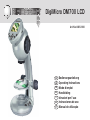 1
1
-
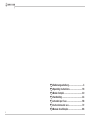 2
2
-
 3
3
-
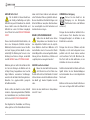 4
4
-
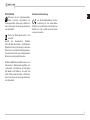 5
5
-
 6
6
-
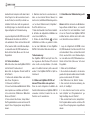 7
7
-
 8
8
-
 9
9
-
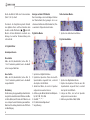 10
10
-
 11
11
-
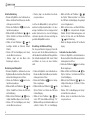 12
12
-
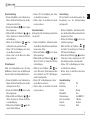 13
13
-
 14
14
-
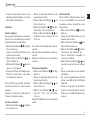 15
15
-
 16
16
-
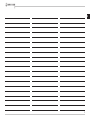 17
17
-
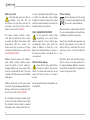 18
18
-
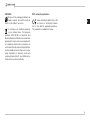 19
19
-
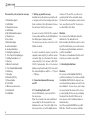 20
20
-
 21
21
-
 22
22
-
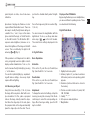 23
23
-
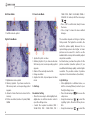 24
24
-
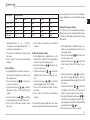 25
25
-
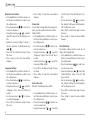 26
26
-
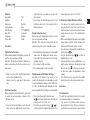 27
27
-
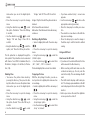 28
28
-
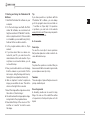 29
29
-
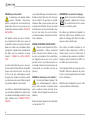 30
30
-
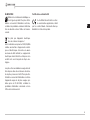 31
31
-
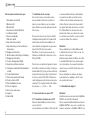 32
32
-
 33
33
-
 34
34
-
 35
35
-
 36
36
-
 37
37
-
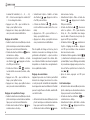 38
38
-
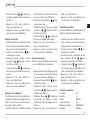 39
39
-
 40
40
-
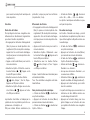 41
41
-
 42
42
-
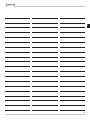 43
43
-
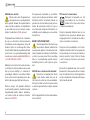 44
44
-
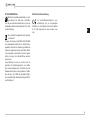 45
45
-
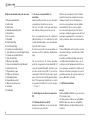 46
46
-
 47
47
-
 48
48
-
 49
49
-
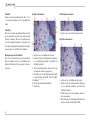 50
50
-
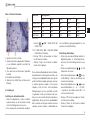 51
51
-
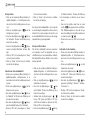 52
52
-
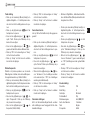 53
53
-
 54
54
-
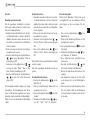 55
55
-
 56
56
-
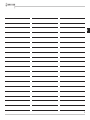 57
57
-
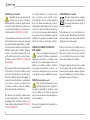 58
58
-
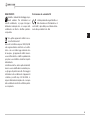 59
59
-
 60
60
-
 61
61
-
 62
62
-
 63
63
-
 64
64
-
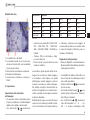 65
65
-
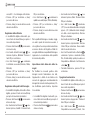 66
66
-
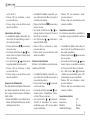 67
67
-
 68
68
-
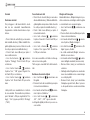 69
69
-
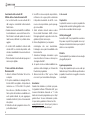 70
70
-
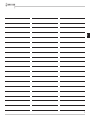 71
71
-
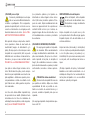 72
72
-
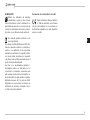 73
73
-
 74
74
-
 75
75
-
 76
76
-
 77
77
-
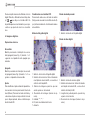 78
78
-
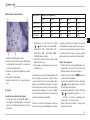 79
79
-
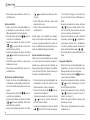 80
80
-
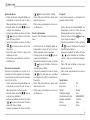 81
81
-
 82
82
-
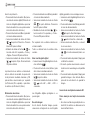 83
83
-
 84
84
-
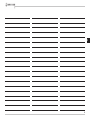 85
85
-
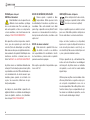 86
86
-
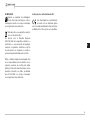 87
87
-
 88
88
-
 89
89
-
 90
90
-
 91
91
-
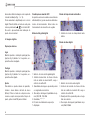 92
92
-
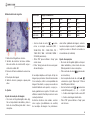 93
93
-
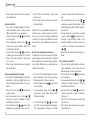 94
94
-
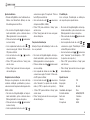 95
95
-
 96
96
-
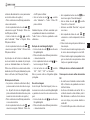 97
97
-
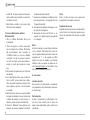 98
98
-
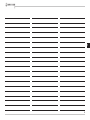 99
99
-
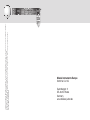 100
100
Bresser Junior 8853100 El manual del propietario
- Tipo
- El manual del propietario
en otros idiomas
- français: Bresser Junior 8853100 Le manuel du propriétaire
- italiano: Bresser Junior 8853100 Manuale del proprietario
- English: Bresser Junior 8853100 Owner's manual
- Deutsch: Bresser Junior 8853100 Bedienungsanleitung
- Nederlands: Bresser Junior 8853100 de handleiding
- português: Bresser Junior 8853100 Manual do proprietário
Artículos relacionados
Otros documentos
-
National Geographic 20x/200x Universal Microscope El manual del propietario
-
Lexibook DJ200BB Manual de usuario
-
Minox DTC 550 WiFi Manual de usuario
-
TC-Helicon VOICELIVE PLAY Guía de inicio rápido
-
Lexibook DJ053 Manual de usuario
-
Lexibook DJ033DC Manual de usuario
-
Lexibook DJ025 BB El manual del propietario
-
Lexibook DJ025LPS Manual de usuario
-
Minox DTC 1200 Manual de usuario
-
König CMP-USBMICRO30 Manual de usuario